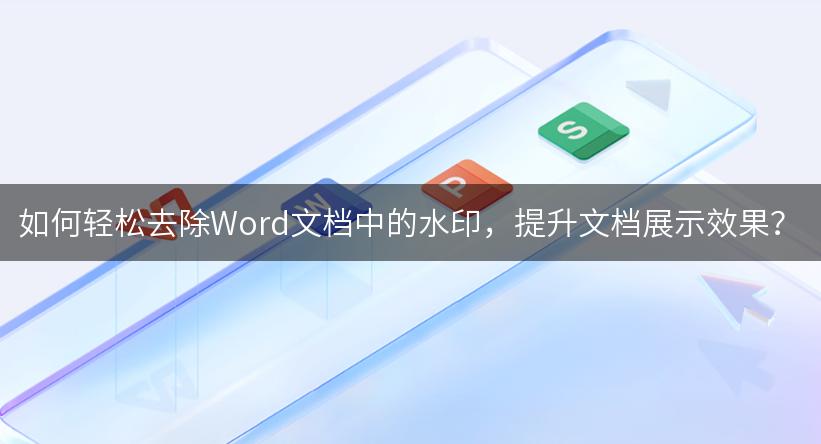关于页面边距
在下面给出的屏幕截图中,我已经显示了上,左和右页边距,如果您键入整个页面,单词也将保留1英寸的下页距。

调整边距
以下步骤将演示如何为打开的文档设置页边距:
步骤1,打开需要设置边距的文档。如果您希望将边距仅应用于文档的选定部分,请选择该特定部分。
步骤2,单击“ 页面布局”选项卡,然后单击“页面设置”组中的“ 边距”按钮。这将显示要选择的选项列表;
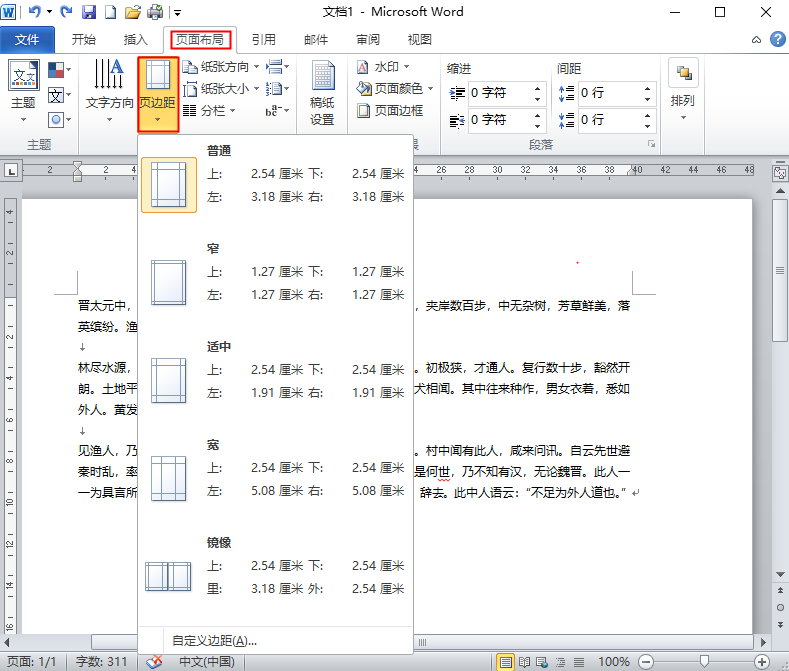
您可以从列表中选择自带的已经设置好的边距模式,也可以使用列表最下方的“自定义边距”选项,对所有设置进行更多控制。
步骤3,单击“自定义边距”,会出现如下所示的页面对话框,您可以在“ 页边距”选项下面,设置上下左右边距,左侧,右侧和底部页边距。选择“ 应用于:”选项以将边距应用于所选文本或完整文档。完整操作如下演示:
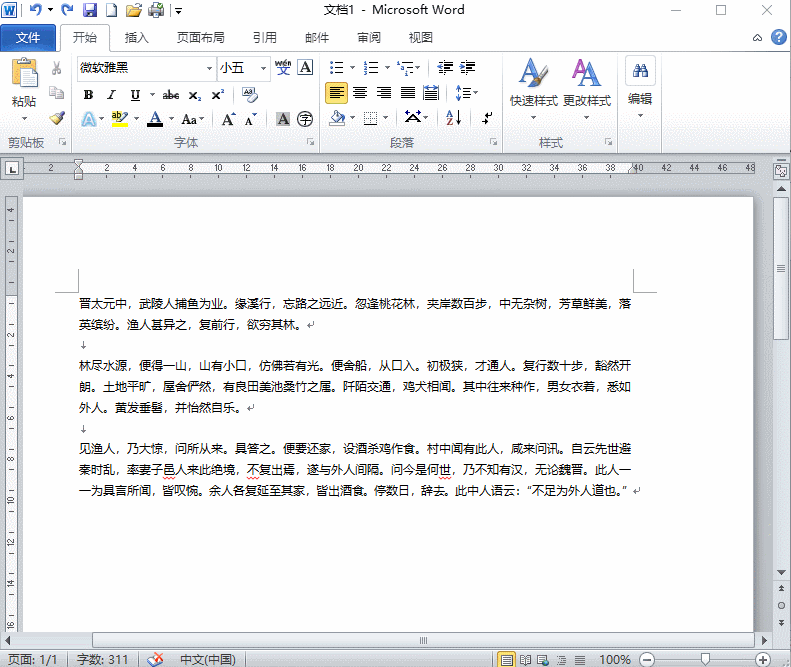
原文链接:
相关文章